win11英伟达控制面板在哪里
来源:互联网 更新时间:2025-09-02 10:52
win11英伟达控制面板在哪里?可能有许多的同学还不知道,下面让号令CC小编为你带来这方面的答案,快来看看吧!

一、Win11 英伟达控制面板在哪里
在 Windows 11 中,NVIDIA 控制面板通常可以通过以下几种方式找到和打开:
1. 通过桌面右键菜单
这是最简单的方法之一,适用于绝大多数情况:
在桌面空白处右键点击。
在弹出的菜单中,找到“显示更多选项”(如果你的右键菜单是简洁模式)。
之后你应该能看到“NVIDIA 控制面板”选项,点击即可打开。
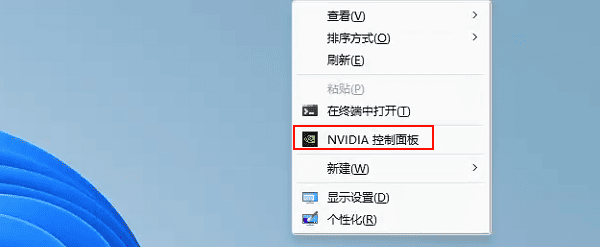
2. 通过系统任务栏
在任务栏右下角,找到 NVIDIA 图标(一个绿色的“NVIDIA”图标)。
右键点击该图标,然后选择“NVIDIA 控制面板”进行打开。
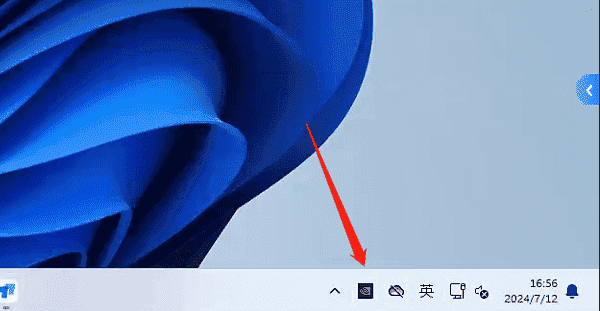
3. 通过 Windows 11 设置搜索
按Win S打开 Windows 搜索栏。
在搜索框中输入“NVIDIA 控制面板”,然后点击搜索结果进行打开。
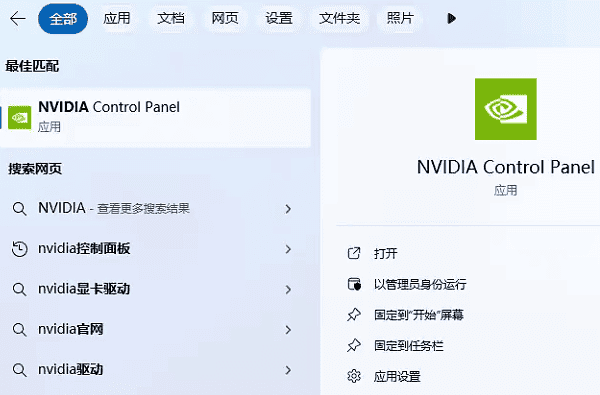
4. 通过控制面板
按Win R组合键,输入 `control` 并按 Enter 键,打开控制面板。
在控制面板中,找到“NVIDIA 控制面板”并点击进入。
5. 通过文件资源管理器
按Win E打开文件资源管理器。
进入路径:C:Program FilesNVIDIA CorporationControl Panel Client
在该文件夹下找到 `nvcplui.exe`,双击运行即可打开 NVIDIA 控制面板。
二、找不到 NVIDIA 控制面板的解决方法
如果以上方法都无法找到 NVIDIA 控制面板,可能是由于显卡驱动问题或软件丢失导致的。以下是几种常见的解决方案:
1. 更新 NVIDIA 显卡驱动
如果显卡驱动过旧或者安装出错,NVIDIA 控制面板可能无法正常运行。如果不熟悉手动更新驱动的方法,可以借助一些专业的驱动管理软件,如驱动人生,它可以自动检测系统所需的最新驱动,并一键安装:
打开驱动人生,点击“立即扫描”,软件会自动检测电脑驱动是否缺失或需要更新。
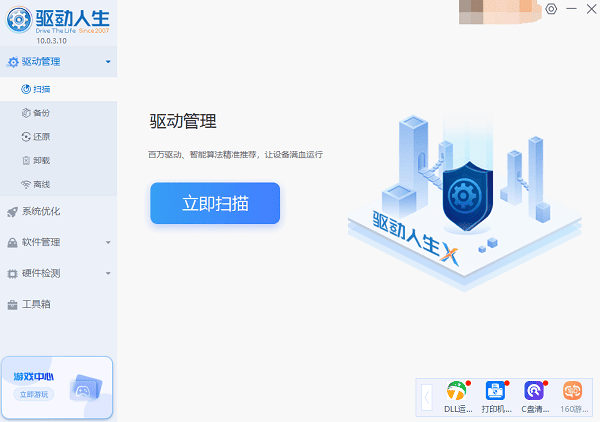
找到显卡驱动,点击“升级驱动”按钮,软件将自动为你下载并安装最新的驱动程序。

2. 确保 NVIDIA 控制面板已安装
部分用户可能误删了 NVIDIA 控制面板,或者升级系统后它被移除了。可以通过 Microsoft Store 重新安装:
打开Microsoft Store(微软应用商店)。
在搜索栏输入“NVIDIA 控制面板”,然后点击下载并安装。
3. 重新安装 NVIDIA 驱动
如果问题仍然存在,可以尝试彻底卸载 NVIDIA 驱动并重新安装:
卸载 NVIDIA 驱动:打开驱动人生,在“驱动管理”菜单下找到“卸载”页面,找到显卡驱动,点击“开始卸载”。
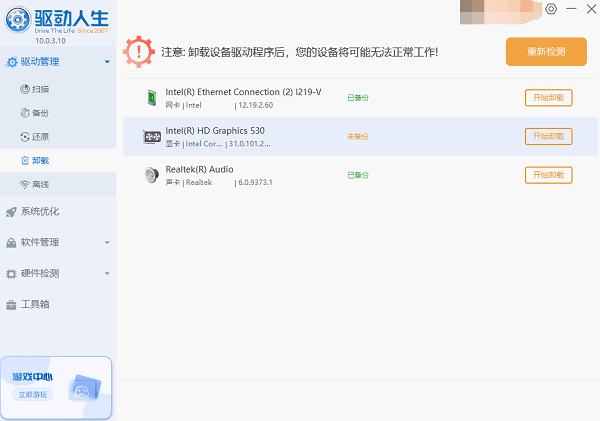
重新安装 NVIDIA 驱动:卸载完成后,重新扫描电脑驱动,驱动人生将自动扫描并安装NVIDIA 显卡驱动。
结语:以上就是号令CC小编为您收集的win11英伟达控制面板在哪里?如何打开和设置,更多相关的文章请关注号令CC。
-
魔兽世界虚空汇聚之地任务攻略
-
魔兽世界塔碧卡任务攻略
-
鼠标dpi越高越好吗
-
魔兽世界摇曳蜂舞任务攻略
-
密室逃脱设计师需要擅长哪项技能 蚂蚁新村今日答案2025.8.26
-
蚂蚁新村2025年8月2日答案最新
-
蚂蚁庄园今日课堂答题2025年8月3日
-
王者荣耀体验服8.1有什么更新
-
中国篆刻使用的传统材料是 蚂蚁新村今日答案2025.8.3
-
蚂蚁庄园小课堂今日最新答案2025年8月4日
-
蚂蚁庄园今日课堂答题2025年8月5日
-
DNF清除涂鸦大作战8月3日答案是什么
-
Scratchrh怎么画螺旋线
-
云顶之弈s15水晶玫瑰层数奖励一览
-
蚂蚁庄园答案2025年8月6日
-
activex控件下载教程
-
燕云十六声怎么开垦农田
-
和平精英申公豹皮肤需要多少钱
-
光遇偷窥邮差先祖在哪里
-
和平精英敖丙哪吒怎么样
-
1 电脑开机速度慢怎么解决 09-02
-
2 找不到acdb16.dll无法继续执行代码的解决方法 09-02
-
3 电脑主板温度多少正常 09-02
-
4 电脑键盘指示灯不亮怎么回事 09-02
-
5 excel文件损坏怎么修复 09-02
-
6 笔记本外接显示器怎么调整分辨率 09-02
-
7 电脑任务栏消失了怎么还原 09-02
-
8 电脑屏幕分辨率怎么调 09-02
-
9 显示器有一条竖线怎么消除 09-02
-
10 电脑屏幕变窄了怎么调 09-02



